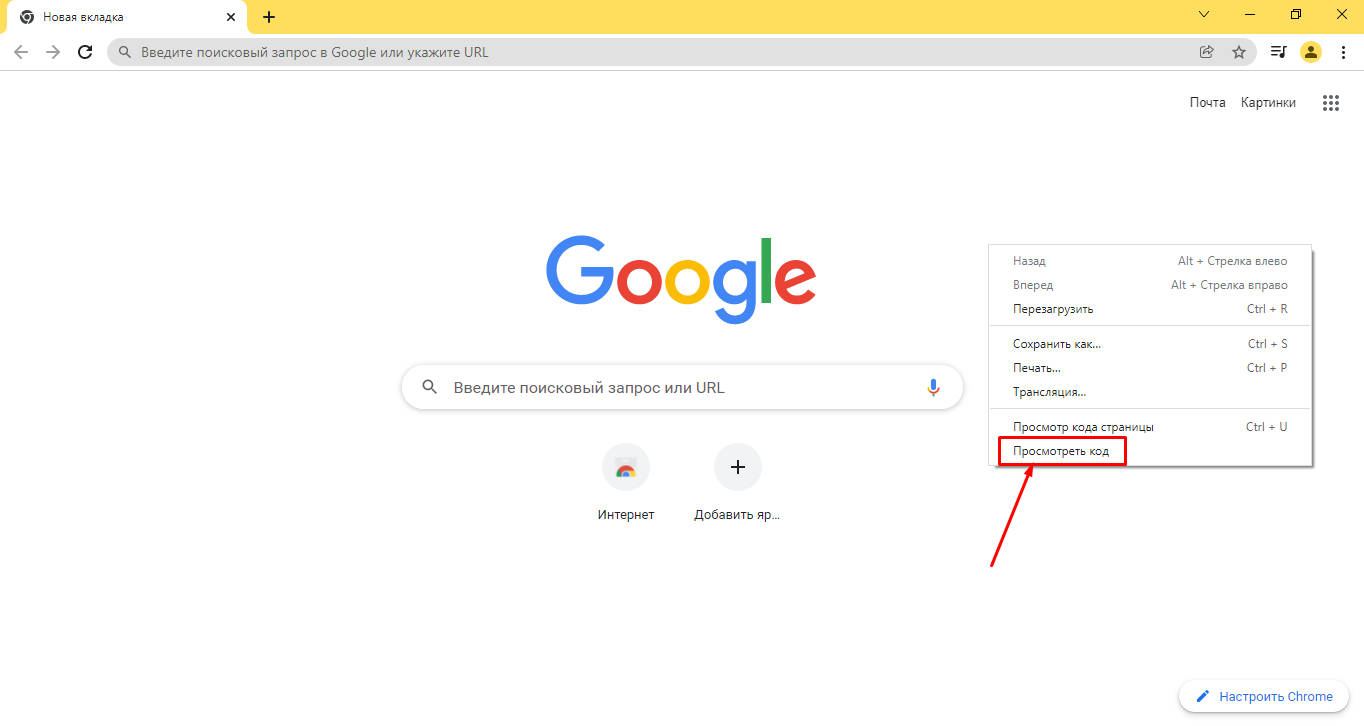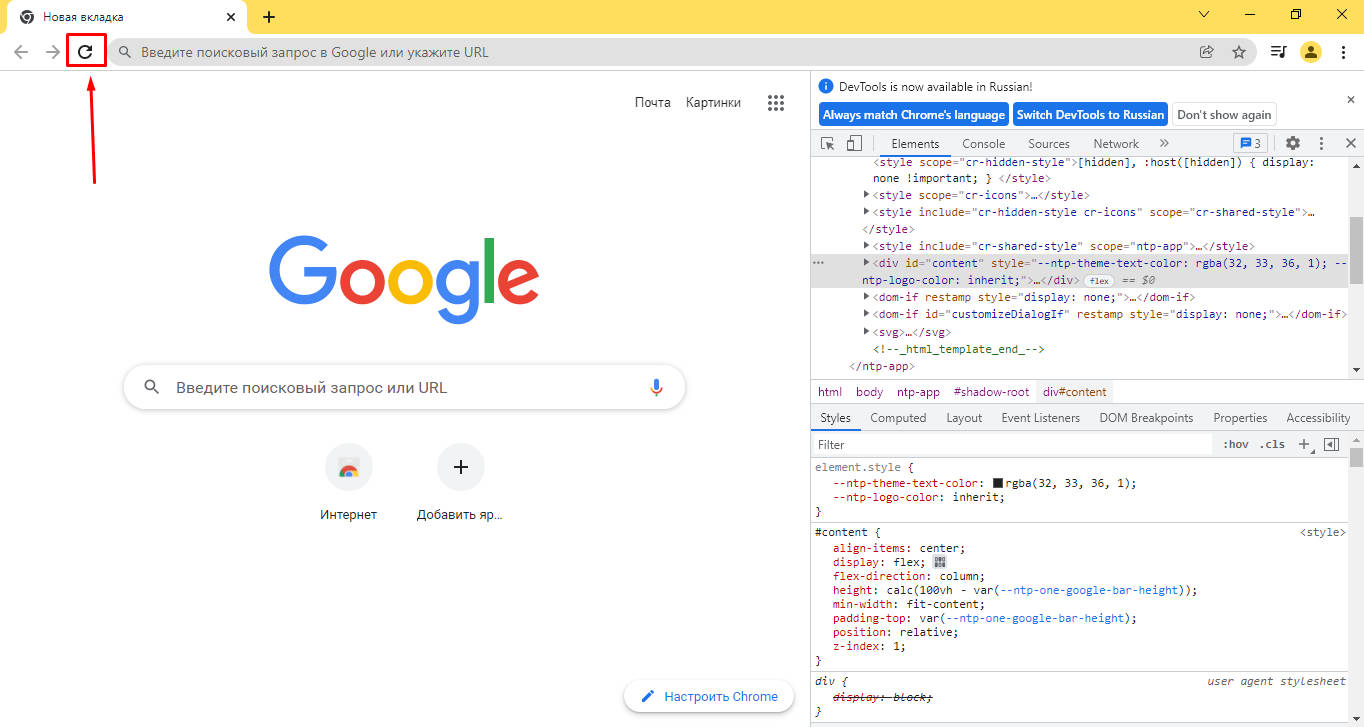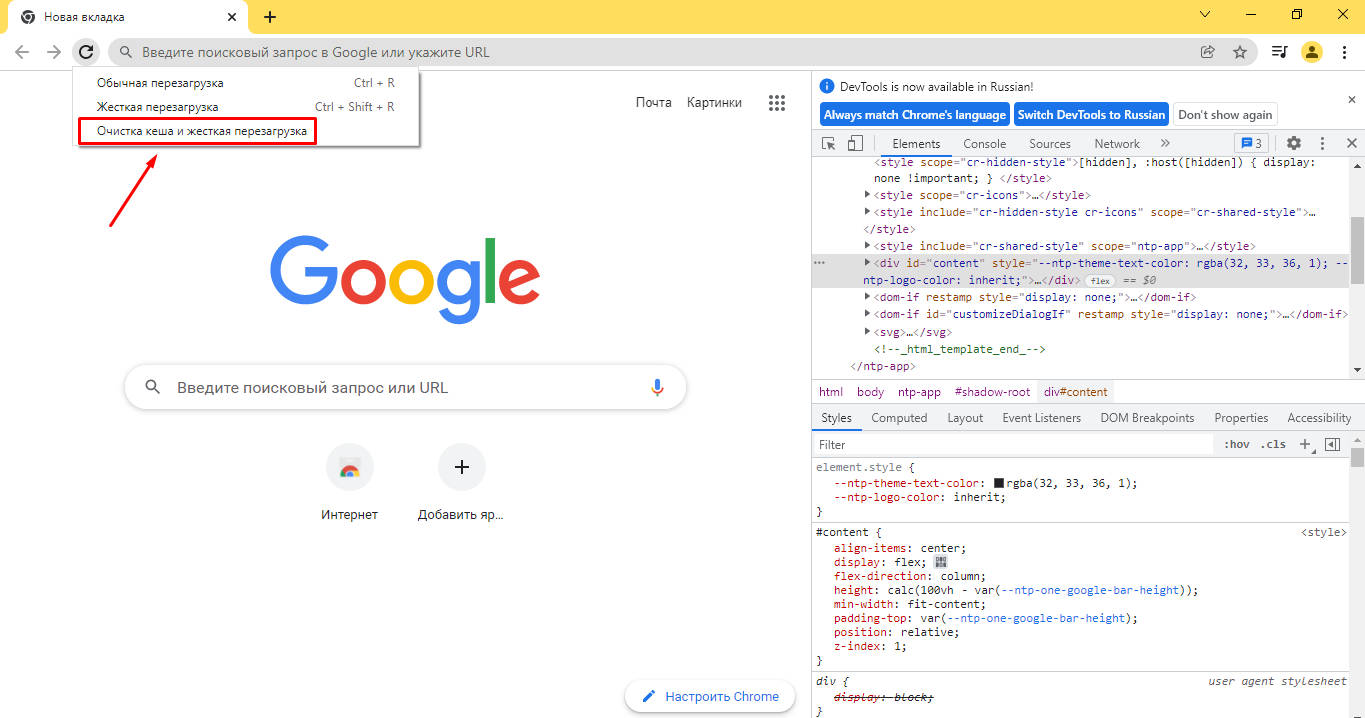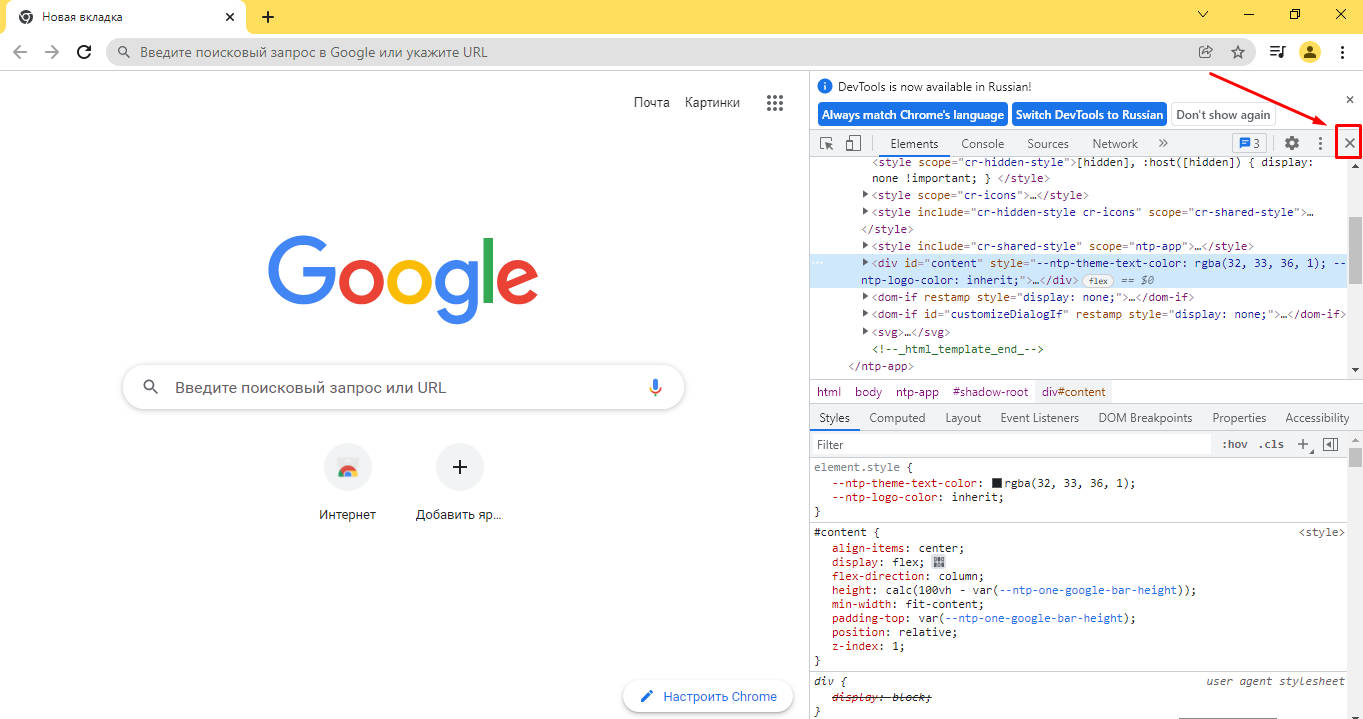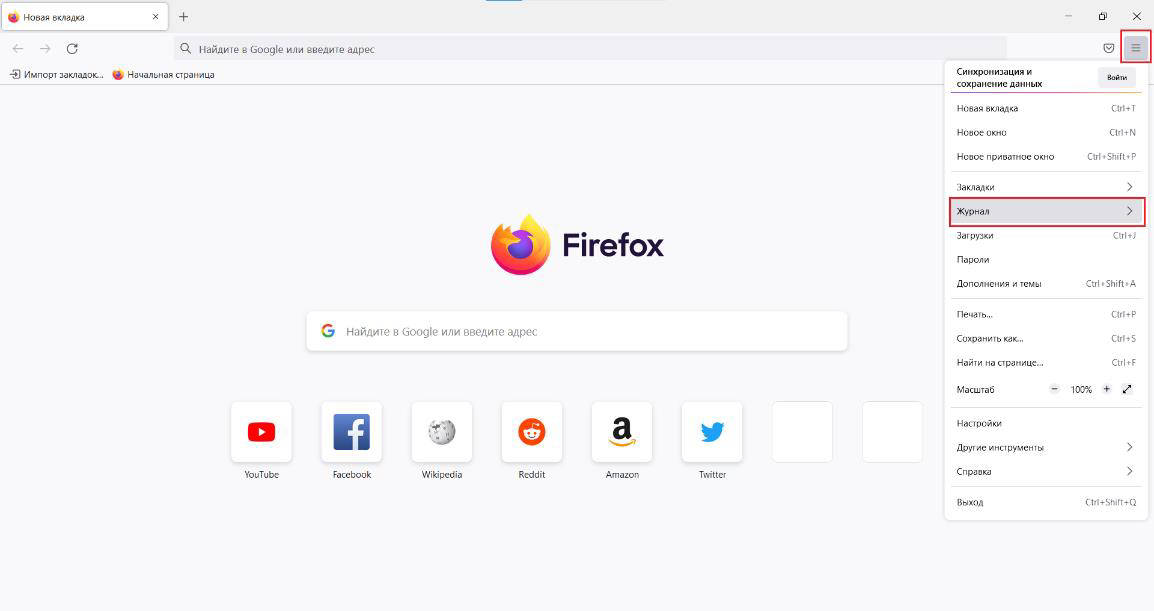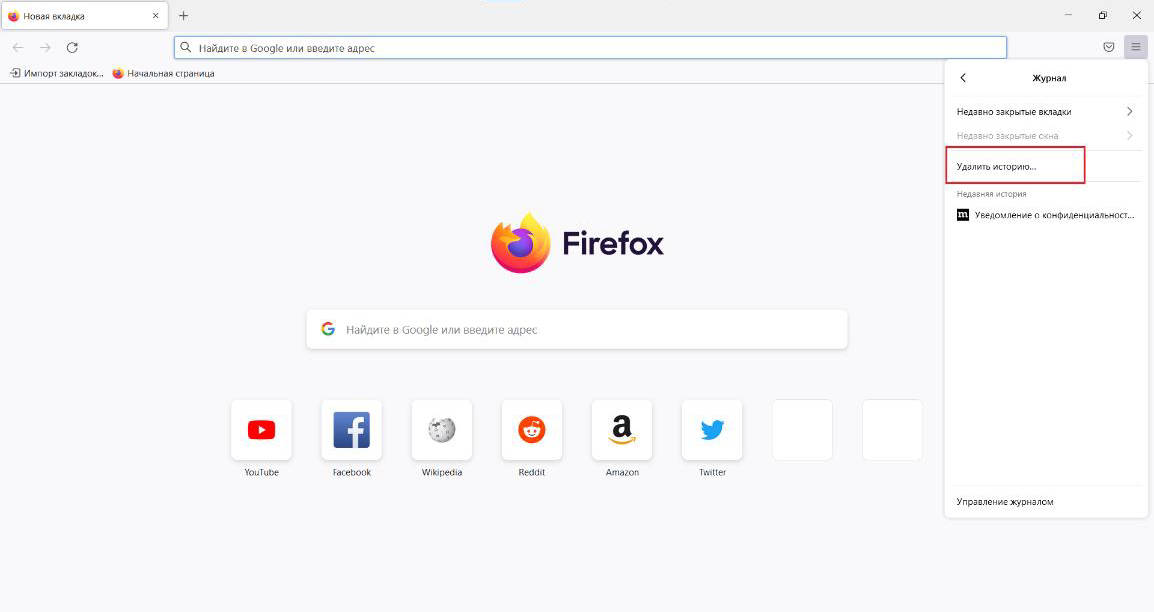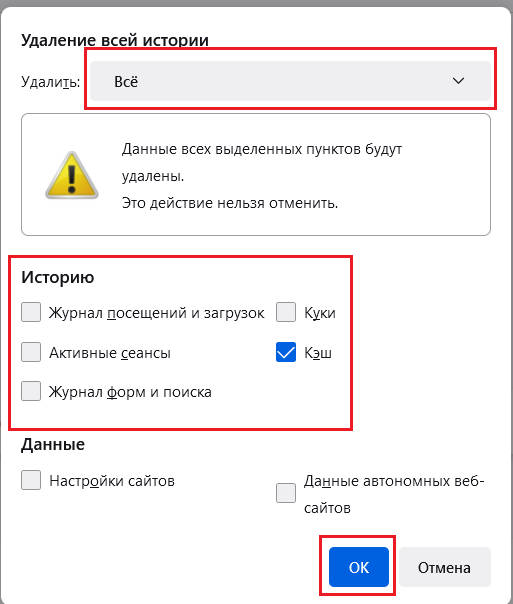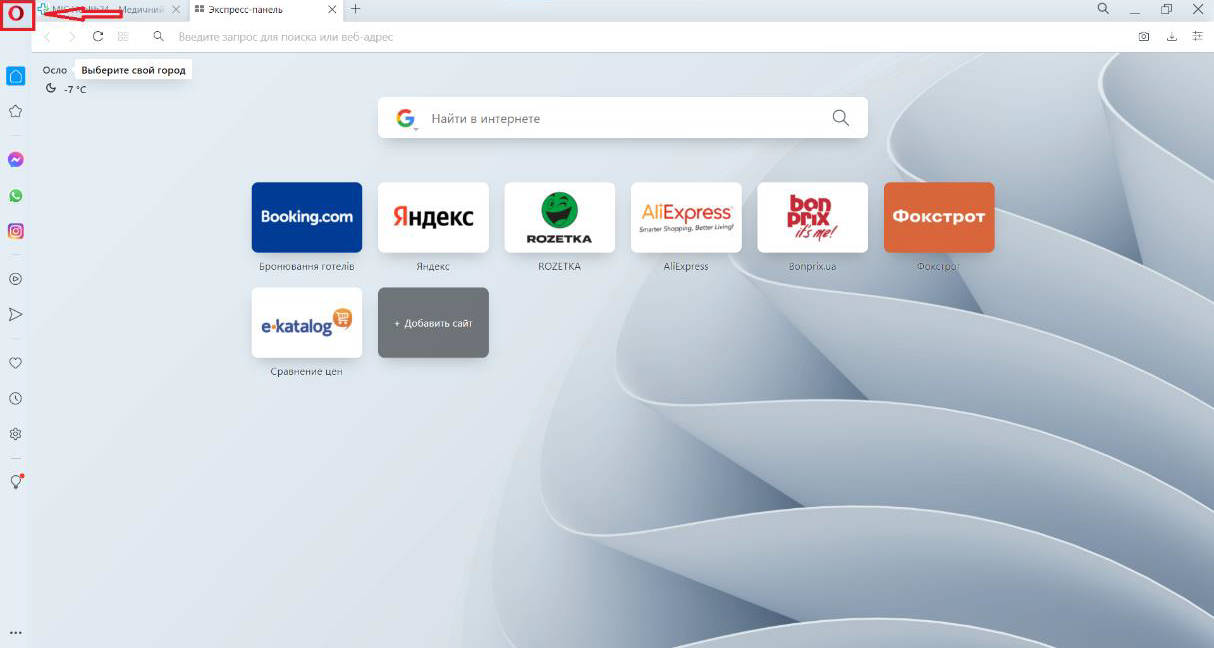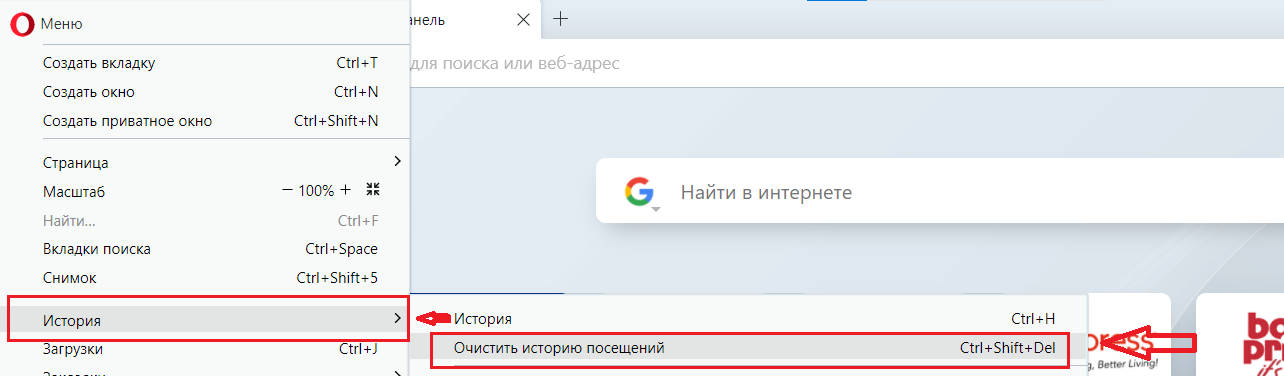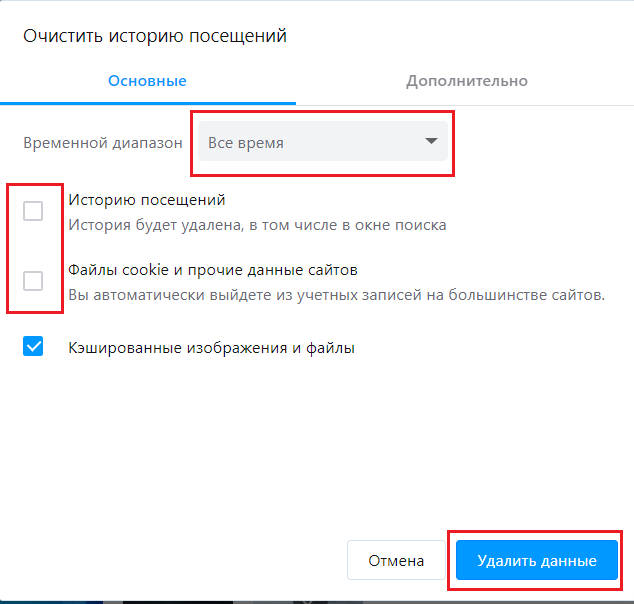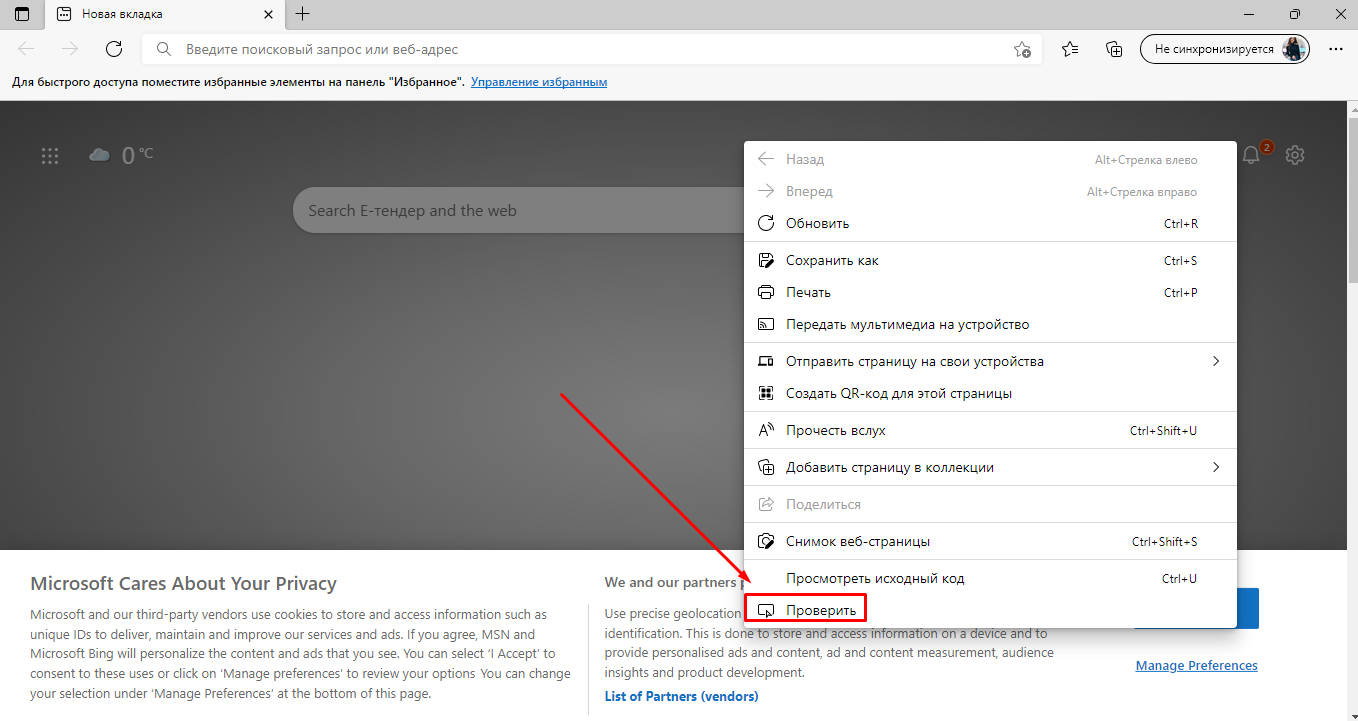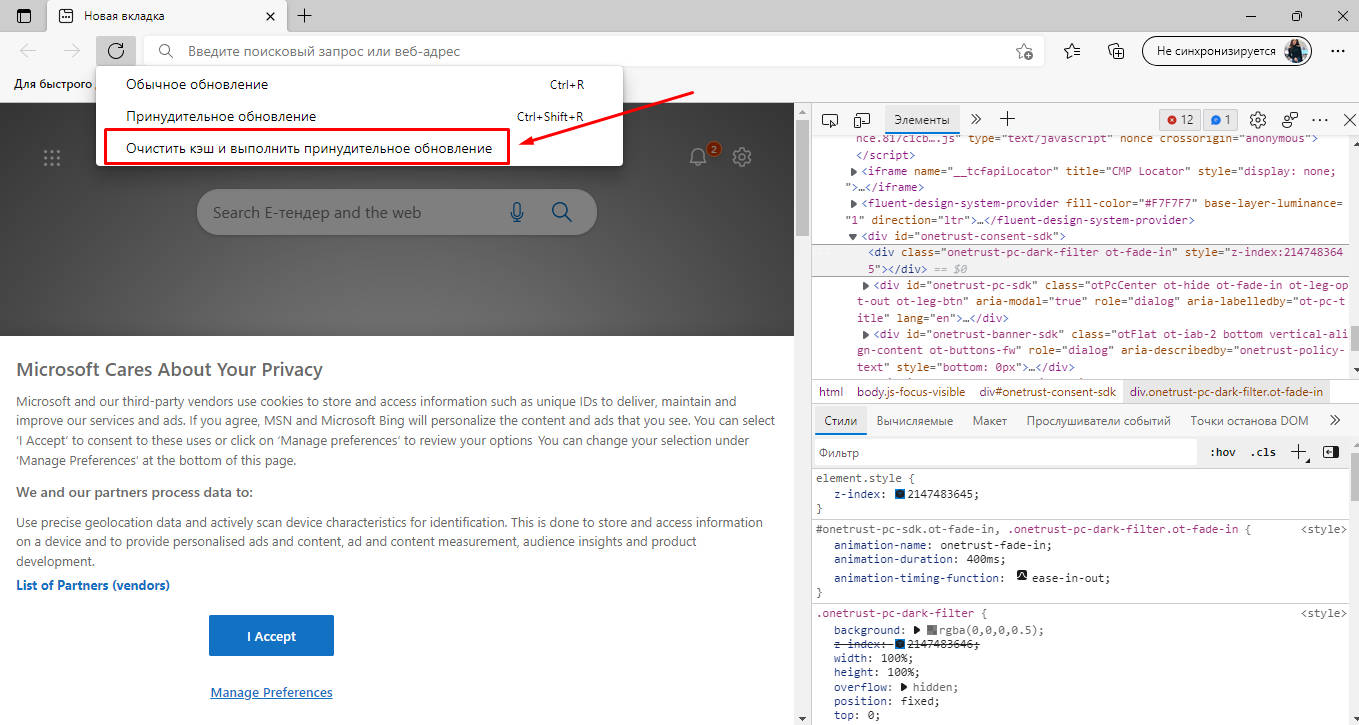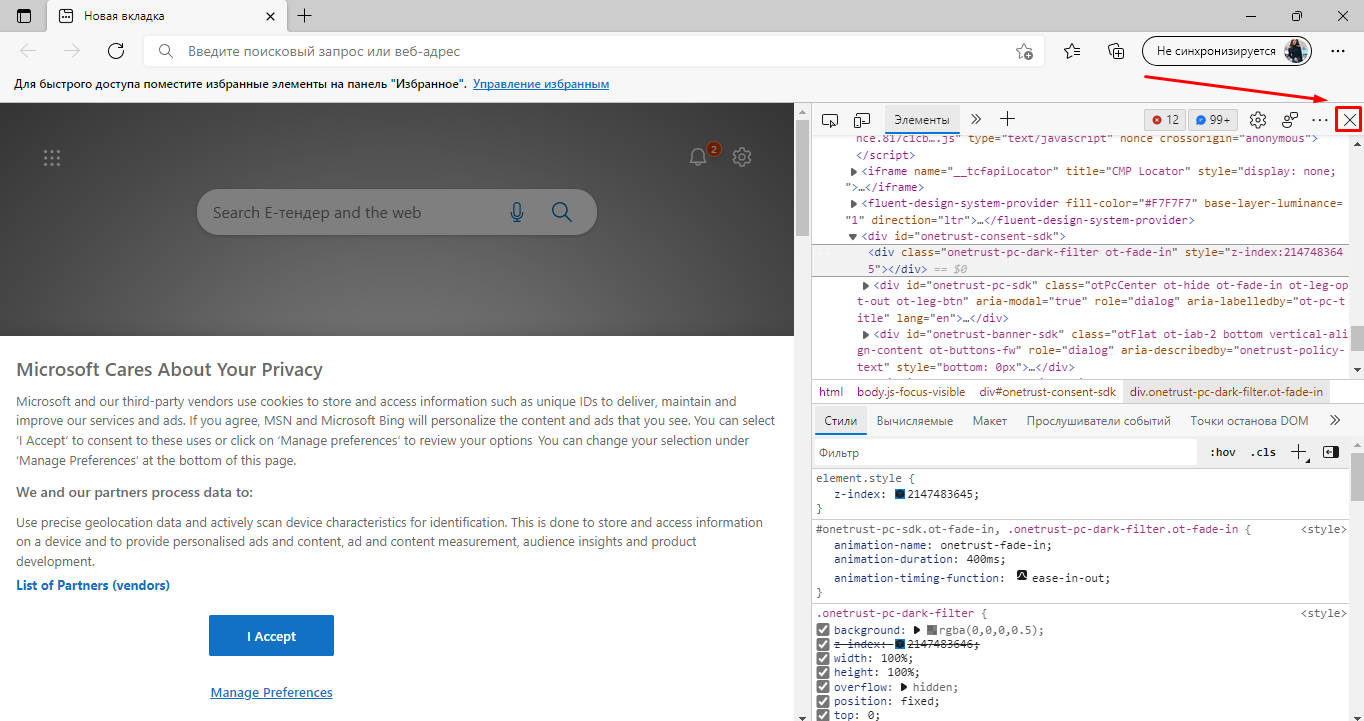Як почистити кеш в різних браузерах
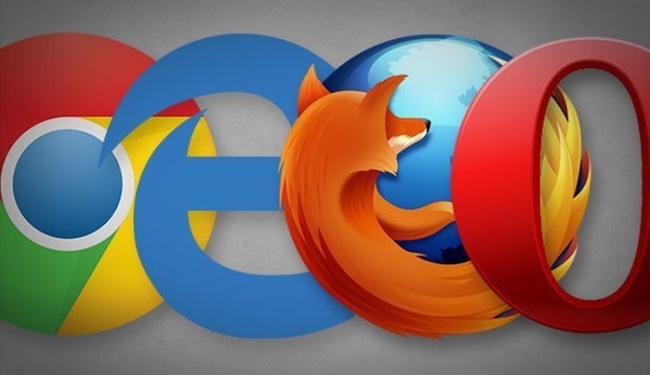
Змiст
Якщо ви не можете зайти на сторінку в МІС Health24, з’являється білий екран або повідомлення про помилки в завантаженні та відображенні веб-сторінок, проблема може бути в переповненому кеші браузера або в застарілих даних, які в ньому містяться.
Команда МІС Health24 створила покрокові інструкції для очищення кешу в різних браузерах. Якщо у вас з’являються описані вище проблеми, оберіть ту інструкцію, яка відповідає вашому браузеру.
Очистка кешу в браузері Google Chrome
Відкриваємо нову вкладку в браузері. На порожньому місці на сторінці натискаємо один раз правою кнопкою миші. Після чого натискаємо лівою кнопкою миші на «Просмотреть код».
Справа на сторінці має відкритися консоль. Натискаємо один раз правою кнопкою миші на круглу стрілку біля адресного рядка (іншими словами кнопку перезавантаження сторінки) і обираємо «Очистка кеша и жесткая перезагрузка».
По закінченню очищення можна закрити консоль. Для цього натискаємо на хрестик на верхній панелі консолі.
Переходимо на відкриту сторінку МІС Health24 і оновлюємо її. Готово, можна виконувати потрібні нам дії.
Очистка кешу за допомогою гарячих клавіш
Щоб очистити кеш, натискаємо комбінацію клавіш – Ctrl + Shift + Del, щоб зменшити кількість натискань мишкою, та обираємо пункт «Зображення та інші файли збережені в кеші». Після цього натискаємо «Видалити дані».
Або можна спробувати зробити жорстке перезавантаження сторінки за допомогою гарячих клавіш Ctrl+Shift+R.
Очистка кешу в браузері Mozilla Firefox
Натискаємо на значок «Меню» (три рисочки) в правому верхньому кутку і обираємо «Журнал». Натискаємо «Удалить историю».
Обираємо «Удалить: Всё», забираємо галочки біля «Журнал поселений и загрузок», «Активные сеансы», «Журнал форм и поиска», «Куки». Ставимо (залишаємо) галочку біля «Кэш» та натискаємо «Ок».
Переходимо на відкриту сторінку МІС Health24 і оновлюємо її. Готово, можна виконувати потрібні нам дії.
Очистка кешу за допомогою гарячих клавіш
Натискаємо клавіші Ctrl + Shift + Del.
У вікні «Видалення нещодавньої історії» в полі «Видалити» вибираємо зі списку період, яким браузер повинен обмежитися при видаленні даних.
Розкриваємо список «Подробиці» та перевіряємо, що увімкнено лише опцію «Кеш».
Натискаємо кнопку «Видалити зараз».
Очистка кешу в браузері Opera
Натискаємо на значок Opera в лівому верхньому кутку.
Наводимо курсор на «История» та натискаємо «Очистить историю посещений».
Обираємо час – «Всё время», забираємо галочки біля «Историю посещений» і «Файлы cookieи прочие данные сайтов». Біля «Кэшированные изображения и файлы» ставимо (залишаємо) галочку та натискаємо «Удалить данные».
Переходимо на відкриту сторінку МІС Health24 і оновлюємо її. Готово, можна виконувати потрібні нам дії.
Очистка кешу за допомогою гарячих клавіш
Натискаємо клавіші Ctrl + Shift + Del.
У вікні «Очистити історію відвідувань» в полі «Часовий діапазон» вибираємо зі списку період, яким браузер повинен обмежитися при видаленні даних.
Переконуємося, що увімкнено лише опцію «Кешовані зображення та файли».
Натискаємо кнопку «Видалити дані».
Очищення кешу в браузері Microsoft Edge
Відкриваємо нову вкладку в браузері. На порожньому місці на сторінці натискаємо один раз правою кнопкою миші. Після цього натискаємо лівою кнопкою миші на «Проверить».
З правого боку на сторінці має відкритися консоль. Натискаєте один раз правою кнопкою миші на круглу стрілку біля адресного рядка (іншими словами кнопку перезавантаження сторінки) і обираємо «Очистка кеша и жесткая перезагрузка».
По закінченню очищення можна закрити консоль. Для цього натискаємо на хрестик на верхній панелі консолі.
Переходимо на відкриту сторінку МІС Health24 і оновлюємо її. Готово, можна виконувати потрібні нам дії.